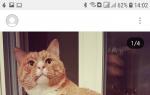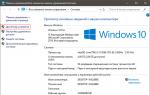Windows 7 жүйесіндегі пернелер тіркесімдері. Ең пайдалы Windows пернелер тіркесімдері (жылдам пернелер). Файлдар мен мәтінді жою
Windows 7 мүмкіндіктері шексіз болып көрінеді: құжаттарды жасау, хаттар жіберу, бағдарламалар жазу, фотосуреттерді, аудио және бейне материалдарды өңдеу - бұл смарт машинаның көмегімен не істеуге болатынын толық тізімі емес. Дегенмен, операциялық жүйе әрбір пайдаланушыға белгілі емес, бірақ оңтайландырылған жұмыс істеуге мүмкіндік беретін құпияларды қамтиды. Солардың бірі жылдам пернелер тіркесімін пайдалану болып табылады.
Windows 7 жүйесіндегі пернелер тіркесімдері әртүрлі тапсырмаларды орындау үшін пайдалануға болатын арнайы комбинациялар болып табылады. Әрине, бұл үшін тінтуірді пайдалануға болады, бірақ бұл комбинацияларды білу компьютерде жұмысты тезірек және оңай орындауға мүмкіндік береді.

Windows 7 үшін классикалық пернелер тіркесімдері
- Ctrl+C– Мәтін үзінділерін (бұрын таңдалған) немесе электрондық құжаттарды көшіреді;
- Ctrl+V– Мәтін фрагменттерін немесе файлдарды кірістіру;
- Ctrl+A– Құжаттағы мәтінді немесе каталогтың барлық элементтерін таңдау;
- Ctrl+X– Мәтіннің немесе кез келген файлдың бір бөлігін қиып алу. Бұл пәрмен командадан өзгеше «Көшіру»мәтіннің/файлдардың кесілген фрагментін кірістіру кезінде бұл фрагменттің бастапқы орнында сақталмауы;
- Ctrl+S– Құжатты немесе жобаны сақтау тәртібі;
- Ctrl+P– Параметрлер мен басып шығару қойындысын шақырады;
- Ctrl+O– Ашуға болатын құжатты немесе жобаны таңдау үшін қойындыны шақырады;
- Ctrl+N– Жаңа құжаттарды немесе жобаларды жасау тәртібі;
- Ctrl+Z– Аяқталған әрекетті жою операциясы;
- Ctrl+Y– Аяқталған әрекетті қайталау операциясы;
- Жою– Элементті жою. Бұл кілтті файлмен бірге пайдалансаңыз, ол келесіге жылжытылады «Себет». Егер сіз ол жерден файлды байқаусызда жойсаңыз, оны қалпына келтіруге болады;
- Shift+Delete– Файлды жылжытпай біржола жою «Себет».
Мәтінмен жұмыс істеу кезінде Windows 7 пернелер тіркесімдері
Классикалық Windows 7 пернелер тіркесімінен басқа, пайдаланушы мәтінмен жұмыс істегенде пәрмендерді орындайтын арнайы комбинациялар бар. Бұл пәрмендерді білу әсіресе пернетақтада түртіп теруді үйреніп жатқан немесе жаттығып жүргендер үшін пайдалы болады. Осылайша, мәтінді жылдам теріп қана қоймай, оны өңдеуге де болады.Ұқсас комбинациялар әртүрлі редакторларда жұмыс істей алады.
- Ctrl+B– Таңдалған мәтінді қалың етіп жасайды;
- Ctrl+I– Таңдалған мәтінді курсив етеді;
- Ctrl+U— Таңдалған мәтіннің астын сызады;
- Ctrl+«көрсеткі (солға, оңға)»– Мәтіндегі курсорды ағымдағы сөздің басына (сол жақ көрсеткіні басу арқылы) немесе мәтіндегі келесі сөздің басына (оң жақ көрсеткіні басу арқылы) жылжытады. Егер сіз де осы пәрмен кезінде пернені басып тұрсаңыз Shift, содан кейін курсор қозғалмайды, бірақ көрсеткіге байланысты сөздер оның оң немесе сол жағында бөлектеледі;
- Ctrl+Home– Курсорды құжаттың басына жылжытады (жылжыту үшін мәтінді таңдаудың қажеті жоқ);
- Ctrl+End– Курсорды құжаттың соңына жылжытады (тасымалдау мәтінді таңдаусыз жүзеге асырылады);
- Жою– Таңдалған мәтінді жояды.
Explorer, Windows, Desktop Windows 7 бағдарламаларымен жұмыс істеу кезіндегі пернелер тіркесімдері
Windows 7 панельдермен және Explorer-мен жұмыс істегенде терезелердің сыртқы түрін ауыстыру және өзгерту үшін әртүрлі командаларды орындау үшін пернелерді пайдалануға мүмкіндік береді. Мұның бәрі жұмыстың жылдамдығы мен ыңғайлылығын арттыруға бағытталған.
- Win+Home– Барлық фондық терезелерді үлкейтеді. Қайта басқан кезде, ол оларды құлатады;
- Alt+Enter– Толық экран режиміне ауысу. Қайта басқан кезде пәрмен бастапқы орнына оралады;
- Win+D– барлық ашық терезелерді жасырады, қайта басылғанда команда барлығын бастапқы орнына қайтарады;
- Ctrl+Alt+Delete– Келесі әрекеттерді орындауға болатын терезені шақырады: «Компьютерді құлыптау», «Пайдаланушыны өзгерту», «Шығу», «Құпия сөзді өзгерту…», «Тапсырмалар реттеушісін бастау»;
- Ctrl+Alt+ESC— Қоңыраулар «Тапсырмалар менеджері»;
- Win+R– Қойынды ашады «Бағдарламаны іске қосу»(команда «Бастау» — «Жүгіру»);
- PrtSc (PrintScreen)– Толық скриншот процедурасын іске қосу;
- Alt+PrtSc– Белгілі бір терезені ғана суретке түсіру процедурасын бастау;
- F6– Пайдаланушыны әртүрлі панельдер арасында жылжыту;
- Win+T– Тапсырмалар тақтасындағы терезелер арасында тікелей ауысуға мүмкіндік беретін процедура;
- Win+Shift– Тапсырмалар тақтасындағы терезелер арасында қарама-қарсы бағытта ауысуға мүмкіндік беретін процедура;
- Shift+RMB– Терезелердің негізгі мәзірін белсендіру;
- Win+Home— Фондағы барлық терезелерді кеңейту немесе жию;
- Жеңу+«жоғары көрсеткі»– Жұмыс орындалып жатқан терезе үшін толық экран режимін қосады;
- Жеңу+«төменге көрсеткі»— Қатысқан терезенің өлшемін кішірек жағына өзгерту;
- Shift+Win+«жоғары көрсеткі»— Қатысқан терезені бүкіл жұмыс үстелінің өлшеміне дейін үлкейтеді;
- Жеңу+«сол жақ көрсеткі»– Қатысқан терезені экранның сол жақ шетіне жылжытады;
- Жеңу+«оң жақ көрсеткі»– Зардап шеккен терезені экранның оң жақ шетіне жылжытады;
- Ctrl+Shift+N– Explorer бағдарламасында жаңа каталог жасайды;
- Alt+P– ЭЦҚ үшін шолу тақтасын қосу;
- Alt+«жоғары көрсеткі»– Каталогтар арасында бір деңгей жоғары жылжу мүмкіндігін береді;
- Файлдағы Shift+RMB— Контекстік мәзірде қосымша функцияларды іске қосу;
- Қалтадағы Shift+RMB– Контекстік мәзірге қосымша элементтерді қосу;
- Win+P– Көрші жабдықтың немесе қосымша экранның функциясын қосу;
- Жеңу++ немесе — – Windows 7 жүйесінде экран ұлғайтқыш функциясын қосу. Экрандағы белгішелердің масштабын үлкейтеді немесе азайтады;
- Win+G– Белсенді каталогтар арасында жылжуды бастаңыз.
Сәлем, құрметті блог сайтының оқырмандары! Мүмкін, көптеген пайдаланушылар, тіпті жаңадан бастағандар, Windows ОЖ-де жылдам пернелер деп аталатындар бар екенін біледі (оларды жылдам деп те атайды, бұл мәнді көрсетеді).
Бірақ кейбіреулері қолданбалармен, файлдармен () жұмыс істегенде немесе браузерлер арқылы Интернетті шолу кезінде ұсынатын артықшылықтарды толық пайдаланады (бұл мақалада мен Chrome, Opera, Mazila және IE ең танымал ретінде атап өтемін).
Оқырмандардың қатары нені айтып отырғанымызды толық түсінеді деп ойлаймын. Бірақ, бұл блогтың бастапқыда заманауи технологияларды меңгерудің қиын жолын енді бастағандар үшін жасалғанын ескеріп, мен әлі де біраз түсініктемелер беремін.
Жылдам пернелер – компьютер пернетақтасындағы белгілі бір түймелердің тіркесімі немесе тіркесімі, олар қатаң реттілікпен басылады (бірінен соң бірі емес, барлығы бірге емес), бұл операциялық жүйенің функционалдығын кеңейтуге мүмкіндік береді, қажетті әрекеттерді орындаңыз.
Ерекшеліктерге көшпес бұрын, төменде берілген жылдам пернелер көбінесе әмбебап және Windows үшін ғана емес, сонымен қатар басқа операциялық жүйелер үшін де жарамды екенін ескеремін (мысалы, Linux). Сондықтан материал барлығына дерлік пайдалы болады.
Windows 7 жүйесінің негізгі жылдам пернелері
Материалды жақсырақ түсіну үшін жетіде енгізілген пернетақта комбинацияларын негізге алайық. Ал төменде мен осы операциялық жүйенің 8-ші және 10-шы модификацияларында пайда болған пернелер тіркесімін қосымша енгізуге тырысамын. Барлық пернелер тіркесімдері функционалдығына қарай келесі санаттарға бөлінеді:
- жергілікті - олар үшін арнайы арналған бағдарламалық құралдың терезесі ашық болған жағдайда ғана қажетті функцияны іске қосыңыз;
- ғаламдық (бағдарлама үшін) - кез келген терезеде жұмыс істеу, бірақ сәйкес бағдарламаға арналған;
- жаһандық (операциялық жүйе үшін) - кез келген терезеде жарамды.
Осы жерде айта кететін жайт, осы немесе басқа бағдарламалық жасақтаманы әзірлеушілер әртүрлі операциялар мен пәрмендер үшін әдепкі жылдам пернелерді жиі орнатады. Көптеген жағдайларда пайдаланушы өзіне ыңғайлы комбинацияларды дербес таңдау мүмкіндігіне ие. Әртүрлі бағдарламалар үшін бірдей комбинациялар жаһандық бағдарламалық құралдың жылдам пернелерінің қақтығысына әкелуі мүмкін екенін есте ұстаған жөн.
Сонымен, Windows үшін ең маңыздыларының бірі - ғаламдық комбинация Ctrl + Alt + Жою, ол бізге компьютерді құлыптауға, пайдаланушыны өзгертуге, жүйеден шығуға, құпия сөзді өзгертуге және Тапсырмалар реттеушісін іске қосуға болатын мәзірге өтуге мүмкіндік береді.
Төменгі оң жақ бұрыштағы қызыл түйменің ашылмалы мәзірінен қажетті элементті таңдасаңыз, компьютерді дереу қайта қосуға, ұйқы режимін орнатуға немесе құрылғыны толығымен өшіруге болады.
Айтпақшы, Менеджерді пайдалану арқылы тікелей қосуға болады Ctrl + Shift + Esc. Оның көмегімен біз жүйенің қатып қалуын тудыратын немесе тұрақсыз жұмысын тудыратын бір немесе басқа операцияны өшіреміз (тапсырманы алып тастаймыз).

Өте пайдалы комбинация Win+R, ол Іске қосу пәрменінің диалогтық терезесін ашады. Арнайы өрісте сіз ашқыңыз келетін кез келген бағдарламаның, қалтаның, құжаттың немесе веб-ресурстың атын енгізуге болады.

Төменде мен сіздің компьютеріңіздің жұмысын жылдамдатуға көмектесетін Windows үшін негізгі комбинациялары бар кестені ұсынамын ( Жеңу- Windows логотипі бар перне):
| Жылдам пернелер | |||
|---|---|---|---|
| Жеңіс (Ctrl + Esc) | Бастау мәзірін ашыңыз (жабыңыз). | ||
| Жеңіс+Үзіліс/Үзіліс | Жүйе сипаттары тілқатысу терезесін ашыңыз | ||
| Win+R | Іске қосу диалогтық терезесін іске қосыңыз | ||
| Win+D | Жұмыс үстелін көрсету (жасыру). | ||
| Win+M | Барлық терезелерді жию | ||
| Win + Shift + M | Кішірейтілген терезелерді қалпына келтіріңіз | ||
| Win+E | Компьютер компонентін іске қосыңыз | ||
| Win+F | Іздеу терезесін ашыңыз | ||
| Жеңіс + Бос орын | Осы пернелерді ретімен басып, ұстап тұру арқылы жұмыс үстелін көруге болады | ||
| Win + Tab | Ашық терезелер арасындағы ауысулар (қолданбалар) | ||
| Негізгі пернелер тіркесімдері | |||
| Ctrl + Shift + Esc | Тапсырма менеджеріне қоңырау шалыңыз | ||
| F1 | Windows анықтамасын көрсету | ||
| Ctrl + C (Ctrl + Кірістіру) | Көшіру (файл немесе таңдалған мәтін фрагменті) | ||
| Ctrl+X | Қиып алу (файл немесе таңдалған мәтін) | ||
| Ctrl + V (Shift + Insert) | Кірістіру (файл немесе мәтін бөлігі) | ||
| Ctrl+Z | Компьютеріңіздегі әрекетті болдырмау | ||
| Ctrl+Y | Әрекетті қайталау | ||
| Ctrl+D | Таңдалған нысанды себетке жойыңыз | ||
| Shift+Delete | Таңдалған нысанды біржола жою (себетке салмай) | ||
| F2 | Таңдалған элементтің атын өзгерту (файл) | ||
| Ctrl + оң жақ көрсеткі | Тінтуір курсорын келесі сөздің басына жылжытыңыз | ||
| Ctrl + сол жақ көрсеткі | Тінтуір курсорын алдыңғы сөздің басына жылжытыңыз | ||
| Ctrl + төмен көрсеткі | Тінтуір курсорын келесі абзацтың басына жылжытыңыз | ||
| Ctrl + жоғары көрсеткі | Тінтуір курсорын алдыңғы абзацтың басына жылжытыңыз | ||
| Ctrl + Shift + көрсеткі пернелер | Құжаттағы, жұмыс үстеліндегі элементтердегі (мысалы, төте жолдар) немесе файлдардағы мәтін сөздерінің қажетті санын таңдаңыз. | ||
| Shift + кез келген көрсеткі перне | Құжат, жұмыс үстелі элементтері немесе файлдар мәтініндегі әріптердің қажетті санын таңдаңыз. Төмен және жоғары көрсеткі пернелерді пайдалану арқылы элементтерді жол бойынша таңдауға болады | ||
| Ctrl+A | Құжаттағы барлық элементтерді (мысалы, барлық мәтінді) таңдаңыз немесе терезені ашыңыз | ||
| F3 | Файлды немесе қалтаны іздеңіз | ||
| F4 | Explorer бағдарламасында мекенжай жолағы тізімін көрсету | ||
| Alt+F4 | Ағымдағы элементті жабыңыз немесе бағдарламадан шығыңыз | ||
| ALT + Бос орын | Белсенді терезенің контекстік мәзірін көрсетіңіз | ||
| Ctrl+F4 | Белсенді құжат терезесін жабу (бағдарламада бірнеше құжат ашық болса) | ||
| ALT+Tab | Бір ашық терезеден екіншісіне өту | ||
| F5 (Ctrl + R) | Белсенді терезені жаңарту | ||
| F6 | Терезедегі элементтер арасында, соның ішінде жұмыс үстелінде ауысу | ||
| F10 | Ашық қолданбада мәзір жолағын шығарыңыз | ||
| Shift + F10 | Таңдалған элемент үшін контекстік мәзірді ашу (мысалы, файл) | ||
| Сол жақ Alt + Shift | Егер олардың бірнешеуі болса, енгізу тілін ауыстырыңыз | ||
| Ctrl + Shift | Егер олардың бірнешеуі болса, пернетақта орналасуын ауыстырыңыз | ||
| Диалогтық терезе | |||
| Ctrl+Tab | Қойындылар арқылы алға жылжу | ||
| Ctrl + Shift + Tab | Қойындылар арқылы кері оралыңыз | ||
| қойындысы | Белсенді терезе элементтері арқылы алға жылжу | ||
| Shift + Tab | Белсенді терезе элементтері арқылы кері шарлаңыз | ||
| Ғарыш | Параметрлер опцияларында құсбелгіні орнату немесе алып тастау | ||
| Windows Explorer | |||
| Ctrl + N | Жаңа терезені ашыңыз | ||
| Ctrl+W | Ағымдағы терезені жабу | ||
| Ctrl + Shift + N | Қалта жасаңыз | ||
| Соңы | Терезенің төменгі элементіне жылжытыңыз | ||
| Үй | Терезенің жоғарғы элементіне өтіңіз | ||
| Alt+Enter | Таңдалған элементтің (файл) сипаттары бар диалогтық мәзірді ашыңыз | ||
| Alt + сол жақ көрсеткі | Алдыңғы қалтаны көру | ||
| Alt + оң жақ көрсеткі | Келесі қалтаны шолыңыз | ||
| Alt + жоғары көрсеткі | Негізгі қалтаны көру | ||
| Ctrl + Shift + E | Таңдалған қалта кірістірілген барлық каталогтарды көрсетіңіз | ||
| Alt+D | Мәзір жолағындағы «Көру» тармағына қоңырау шалыңыз | ||
| Ctrl + E (Ctrl + F) | Курсорды (фокусты) іздеу жолағына жылжыту | ||
Жоғарыда айтқанымдай, бұл жұмысты жылдамдату және уақытты үнемдеу үшін Windows 7 жүйесінде пайдалануға болатын негізгі жылдам пернелер. Барлығын мұқият орындауға дағдыланғандар үшін мен олардың толық тізілімін ұсынатын бастапқы дереккөзге сілтеме беремін.
");">
Windows 7 жүйесінде пернелер тіркесімін табу және орнату
Негізінде, алдыңғы абзацта мен барлық пернетақта комбинацияларының толық тізіміне тікелей сілтеме бердім. Егер сіз MicroSoft анықтамасын пайдалансаңыз, дерлік бірдей нәрсені ала аласыз. Оны алу үшін пернетақтада комбинацияны теріңіз Win+F1және іздеу өрісіне сәйкес сұрауды енгізіңіз. Төменгі жағындағы «Жергілікті анықтаманы» белгілесеңіз, сізге Интернет қосылымы да қажет емес:

Нәтижелердің жинағы ішінен қажеттісін таңдаңыз. Енді кез келген бағдарламаға қоңырау шалу үшін өзіңіздің суретіңіздегі пернелер тіркесімін қалай өзгертуге болатынын немесе әдепкі бойынша тағайындалмаған болса, оны орнатуға болатынын көрейік.
Сонымен, Windows 7 жүйесінде жылдам пернелерді қалай орнату керектігін көрейік. Оларды тағайындау үшін жұмыс үстелінде қажетті бағдарламаның төте жолын таңдап, «Сипаттар» тармағын шақырыңыз, онда курсорды «Төте жолға» қарсы өріске енгізіңіз. ” опциясы:

Егер жол «жоқ» десе, бұл бағдарлама үшін жылдам пернелер орнатылмаған. Оларды тағайындау үшін пернетақтадағы кез келген санды немесе әріпті басыңыз, нәтижесінде жолға жаңа комбинация енгізіледі (Ctrl + Alt автоматты түрде қосылады):

«OK» түймесін басыңыз және бұл негізінен. Енді бұл бағдарлама оған орнатылған пернелер тіркесімін терген кезде іске қосылады. Болашақта комбинацияны қайтадан өзгертуді шешсеңіз, ұқсас жолмен әрекет етіңіз. Бұрын тағайындалған комбинацияны өшіру үшін курсорды «Төте жолға» қарсы енгізіп, «Backspace» пернесін басыңыз.
Windows 8.1 үшін пернелер тіркесімдері
Әрі қарай, біз алынған ақпаратты толықтырамыз және компьютерде жұмысты оңтайландыру және пайдаланушылардың уақытын үнемдеу үшін сегіздік суретте қосылған комбинациялармен кесте құруға тырысамыз. Әрине, мен толық тізімді бермеймін, өйткені бұл өте әсерлі. Негізгілеріне тоқталайық:
| Жылдам пернелер | Пернелер тіркесіміне сәйкес әрекет |
|---|---|
| Win+F1 | Windows анықтамасына қол жеткізіңіз |
| Жеңіс + Үй | Барлық терезелерді жию (үлкейту). |
| Win+C | Шарларды шақырыңыз |
| Win+F | Файлдарды табу үшін түймелерді іздеу |
| Win+H | Ортақ пайдалану түймешігін ашыңыз |
| Жеңіс+I | Параметрлер түймешігін ашыңыз |
| Win+K | Құрылғылар түймешігін ашыңыз |
| Win+O | Экранның бағдар түрін түзетіңіз (портрет немесе альбомдық) |
| Win+Q | Деректерді барлық ресурстардан немесе ашық қолданбаның шекарасынан табу үшін «Іздеу» түймешігін шақырыңыз (егер ол осы опцияны қолдаса) |
| Win+S | Windows жүйесінде және Интернетте ақпаратты табу үшін Miracle «Іздеу» түймесі |
| Win+W | Параметрлерді алу үшін «Іздеу» түймешігін шақыру |
| Win+Z | Арнайы қолданбада қол жетімді пәрмендерді көрсету (бар болса) |
| Win + Tab | Жақында пайдаланылған қолданбалар арасында ауысу |
| Жеңіс + Бос орын | Енгізу тілін және пернетақта орналасуын ауыстыру |
| Win + Ctrl + Бос орын | Бұрын орнатылған енгізу тіліне оралыңыз |
| Win + Plus | Үлкейткіш көмегімен үлкейту |
| Жеңіс + Минус | экран ұлғайтқышын пайдаланып кішірейту |
| Win+Esc | Ұлғайтқыштан шығу |
");">
Windows 10 жүйесіндегі пернелер тіркесімдері
Қорытындылай келе, Windows 10 операциялық жүйесінің соңғы нұсқасында бар кейбір пернелер тіркесімдерін қарастырайық. Пернелер тіркесімдерінің көпшілігі әлі де Windows 7 жүйесіне негізделген. Бірақ жаңа және жаңа опцияларды іске қосатындар да бар. кейбір функциялар сәл өзгертілген. Біз оларды келесі кестені зерделеу арқылы қарастырамыз:
Жоғарыдағы кестеде барлық комбинацияларды толық көрсетпейтінін, бірақ әзірлеушілер қосқан пернелер тіркесімдерін ғана атап өтемін. Жетіге ұқсас, мен сізді Windows 10 үшін комбинациялардың толық тізімі бар бетке бағыттаймын.
Браузердегі жылдам пернелер (Chrome, Firefox, Opera, IE)
Енді біз ашық браузер терезесінде жұмыс істегенде сізге пайдалы болуы мүмкін кейбір комбинацияларды қарастырамыз. Негізінде, мен жиі қолданатын төмендегі комбинациялар өте жақсы жұмыс істейді, дегенмен ерекше жағдайлар бар, мен оларды әңгіме барысында талқылаймын.
Кейбір шағын нюанстар бар, олар туралы кейінірек айтатын боламыз. Сонымен бірге, әдепкі бойынша солай делік Компьютерде Windows орнатылғанпайдаланушылар арасында ең танымал ОЖ ретінде. Бірақ, жоғарыда атап өткенімдей, пернелер тіркесімдерінің көп бөлігі басқа операциялық жүйелерде жұмыс істейді.
Ендеше, бастайық. Кейде сіз қалаған веб-ресурспен қойындыны кездейсоқ жауып тастайтын кездер болады. Бұл жағдайда веб-сайтты қайтадан табуға қымбат уақыт жұмсауға тура келеді, әсіресе оны бетбелгілеуге уақытыңыз болмаса. Дәл осы кезде пернелер тіркесімдері көмекке келеді. Ctrl + Shift + T, бұл соңғы өшірілген жабық қойындыны ашуға мүмкіндік береді.
Курсорды шолғыштың мекенжай жолағына дереу жылжыту үшін тінтуірдің қажетсіз қозғалыстарымен алаңдамай өте ыңғайлы болуы мүмкін. Мұны істеу үшін теріңіз Alt+D, содан кейін кіргіңіз келетін веб-сайттың URL мекенжайын дереу енгізіңіз. Егер сіз веб-сайттың белгілі бір бетінде болсаңыз, осы жылдам пернелерді басқан кезде, сол ресурстың URL мекенжайы бөлектеледі.
Теру кезінде Ctrl+Eбраузерде ақпаратты веб-ресурстың URL мекенжайы бойынша емес, енгізілген іздеу сұрауы бойынша іздеу пәрменін береміз. Бұл бірдей Chrome мекенжай жолағындағы сұрақ белгісімен көрсетіледі:

Мұнда атап өтуге болатын кейбір ерекшеліктер бар. Алдымен веб-сайттың URL мекенжайын тікелей енгізуге тырысайық (менің әдепкі іздеуім ретінде Google бар):

Осыдан кейін біз қажетті ресурс туралы егжей-тегжейлі мәліметтерді оның веб-беттерінің барлық ықтимал негізгі мекенжайларымен, ол туралы айтылған басқа ресурстардан сілтемелермен, шолулармен және т.б. аламыз.

Енді біз қалаған сайттың домен атын () енгізе аламыз:

Бұл жағдайда іздеу нәтижелері бетіндегі барлық ақпарат алдыңғы опцияға ұқсас болады, бірақ сілтемелер сәл басқаша реттілік пен пішінде ұсынылады.

Яндексте іздеу кезінде кейбір айырмашылықтар да байқалады. Стандартты пішімді (Ctrl+E пернелерсіз) пайдаланып сайттың мекенжайын (мен) немесе доменін енгізсеңіз, оның негізгі бетіне өтесіз. Бұл сияқты. Бұл пернелер тіркесімі , және ішінде дұрыс жұмыс істейді. Бірақ , ол жұмыс істемейтін сияқты, кем дегенде әлі жоқ.
Көбінесе беттің бастапқы кодын алу керек, ол комбинацияны қолдану арқылы аталады Ctrl+U. Сонымен қатар, Google Chrome және Opera-да код жаңа қойындыда пайда болады, бұл өте ыңғайлы. Бірақ Mozilla Firefox және IE пайдаланған кезде ол жаңа терезеде ашылады, бұл, кем дегенде, мен үшін қолайсыздықты тудырады. Менің жұмыс веб-шолғышым Chrome болғаны жақсы.
Пернелер тіркесімі Ctrl+Aвеб-беттегі барлық элементтерді таңдауға мүмкіндік береді. Бұл кейде айтарлықтай орын алатын веб-беттің мазмұнын жылдам көшіру қажет болғанда көмектеседі және мұны тінтуірмен орындау өте ыңғайсыз.
Мысалы, кейде мен белгілі бір блог веб-бетінің микробелгілерінің дұрыстығын Google-дың құрылымдық деректерді тексеру құралы қызметінде тексеремін, онда беттің HTML кодын енгізуге болады. Бұл кейбір басқа жағдайларда да пайдалы болуы мүмкін. Содан кейін мен барлық мәтінді таңдау үшін осы жылдам пернелерді басып, содан кейін оны көшіремін.
Айтпақшы, көмегімен сіз барлық мазмұнды немесе оның фрагментін алмасу буферіне көшіре аласыз Ctrl+C, және пернелерді басу арқылы көшірілгенді жаңа орынға қойыңыз Ctrl+V. Айтпақшы, көшіру және қою үшін жылдам пернелерді пайдалану балама болып табылмайтын жағдайлар бар, өйткені тінтуірмен ұқсас әрекеттер мүмкін емес.
Әрі қарай жүрейік. Егер біз беттегі мәтіннің белгілі бір фрагменттерін табу туралы айтатын болсақ (айталық, сөз), онда біз пайдаланамыз F3 арнайы пернесі, бұл сіз іздеген нәрсені енгізуге болатын іздеу жолының пайда болуына әкеледі. Chrome браузерінде бұл жол жоғарғы оң жақта пайда болады:

Пайда болған жолға қажетті сөзді, оның бөлігін немесе сөз тіркесін енгізіңіз. Нәтижесінде біз бетте табылған осындай фрагменттердің санын бірден аламыз. Оң жақтағы сары жолақтар осы сөз немесе сөз тіркесі пайда болатын мәтін жолдарын көрсетеді.
Табылған және сары түспен белгіленген бір сөзден екіншісіне ауысу үшін тіркестерді пайдаланыңыз Ctrl+G(келесіге) және Ctrl + Shift + G(алдыңғыға). Бұл жағдайда сериялық нөмір есептеледі және оның орнын көрсету үшін бет айналдырылады.
Мұндай жылдам мәтінді іздеу (оны редакторда мақала жазғанда да қолдануға болады) жаңадан жазылған немесе өңделген мақаланы SEO талдауында маған көп көмектеседі. Айталық, тым жиі қайталанатын пернелерді жою үшін.
Айтпақшы, әртүрлі браузерлерде бұл жол әртүрлі орналасады, дегенмен бетте іздеу механизмі өзгеріссіз қалады. Түсінгеніңіздей, ол Google Chrome-да жоғарыда сипатталған пішінді алады. Opera-да ол жоғарғы сол жақта, ал Mozilla-да төменгі сол жақта пайда болады. Ал мұндай іздеуді тек Internet Explorer ғана қамтамасыз етпейді, менің білуімше.
Мен айтқым келетін келесі жылдам перне Ctrl+F5. F5 түймесін пайдалану белсенді бетті қайта жүктейтінін білетін шығарсыз. Дегенмен, веб-сайт иелерінің барлығы дерлік оларды жылдамдату үшін кэштеуді пайдаланады ().
Айтпақшы, көптеген веб-шеберлер осы мақсаттар үшін пайдаланады, бұл өз класындағы ең жақсылардың бірі, сондықтан назар аударыңыз. Бұл жағдайда сұраныс жасаған кезде пайдаланушыларға веб-беттің соңғы нұсқасы берілмейді, онда кейбір өзгерістер болуы мүмкін, бірақ оның кэштелген көшірмесі.
Сонымен, бетті кэштен емес, оның соңғы нұсқасын серверден алу үшін Ctrl+F5 пернелер тіркесімі пайдаланылады. Бұл өте ыңғайлы, соның ішінде өзіңіздің веб-сайтыңызда енгізілген өзгерістерді қарау үшін. Төмендегі кестеде сіз таңдай аласыз пернетақтадағы пернелердің қажетті комбинациясы және браузерлерде жұмыс істеу кезінде олардың тағайындалуы:
| Пернелер тіркесімі | Пернелер тіркесіміне сәйкес әрекет | ||
|---|---|---|---|
| F1 | Қазіргі уақытта белсенді браузер үшін анықтамаға қоңырау шалыңыз | ||
| Ctrl+H | Тарихты көру | ||
| Ctrl+J | Жүктеп алулар тізімін ашу (жүктелген файлдар) | ||
| Ctrl + Shift + Del | Кэшті тазалау құралын ашыңыз | ||
| Alt+F | Браузер параметрлері | ||
| Alt+F4 | Браузерді жабыңыз | ||
| Shift+Esc | Веб-шолғыштың тапсырма менеджеріне қоңырау шалу | ||
| F12 | Әзірлеуші құралдарын ашыңыз | ||
| Ctrl + Shift + J | JavaScript консолін ашыңыз | ||
| Қойындылар | |||
| Ctrl+T | Жаңа қойындыны ашыңыз | ||
| Ctrl + сілтемені басыңыз | Жаңа қойындыдағы сілтемені пайдаланып бетті ашыңыз | ||
| Ctrl + F4 (Ctrl + W) | Қойындыны жабу | ||
| Ctrl + Shift + T | Соңғы жабылған қойындыны ашыңыз | ||
| Ctrl+Tab | Бір қойындыны оңға жылжытыңыз | ||
| Ctrl + Shift + Tab | Бір қойындыны солға жылжытыңыз | ||
| Ctrl + 1-8 (негізгі сандық пернелер) | Қойындыны сериялық нөмірі бойынша таңдаңыз (1-ден 8-ге дейін) | ||
| Ctrl + 9 | Соңғы қойындыны таңдаңыз | ||
| Терезе | |||
| Ctrl + N | Жаңа терезені ашыңыз | ||
| Ctrl + Shift + N | Инкогнито режимінде жаңа терезе ашыңыз | ||
| Ctrl + Shift + W (Alt + F4) | Терезені жабу | ||
| Shift + сілтемені басыңыз | Жаңа терезеде сілтеме арқылы веб-бетті ашыңыз | ||
| F11 | Терезені толық экранға дейін үлкейту (толық экран режимінен шығу) | ||
| Бетбелгілер | |||
| Ctrl+D | Осы бетті белгілеңіз | ||
| Ctrl + Shift + D | Барлық ашық беттер үшін бетбелгілер жасаңыз | ||
| Ctrl + Shift + O | Бетбелгі реттеушісін іске қосыңыз | ||
| Ctrl + Shift + B | Бетбелгілер жолағын ашыңыз | ||
| Браузердегі мекенжай жолағы | |||
| Alt+Enter | Енгізілген мекенжайды жаңа қойындыда ашыңыз | ||
| Ctrl + K (Ctrl + E) | Браузердің іздеу өрісіне сұрау енгізуге назар аударыңыз | ||
| F6 (Ctrl + L) | Мекенжай жолағындағы мәтінді таңдаңыз | ||
| Ctrl + сол жақ көрсеткі | Курсорды алдыңғы сөздің басына жылжытыңыз | ||
| Ctrl + оң жақ көрсеткі | Курсорды келесі сөздің басына жылжытыңыз | ||
| Ctrl + Backspace | Курсордың алдындағы сөзді жойыңыз | ||
| Ctrl + Enter | www.қосу. and.com мекенжайына өтіп, осылай жасалған URL мекенжайын ашыңыз | ||
| Браузердегі бет | |||
| Alt + Home | Яндекстің негізгі бетіне өтіңіз | ||
| F3 | Бетте іздеу | ||
| Ctrl+G | Беттегі іздеу кезінде келесі мәнге жылжытыңыз | ||
| Ctrl + Shift + G | Беттегі іздеу кезінде алдыңғы мәнге өтіңіз | ||
| Alt + сол жақ көрсеткі | Алдыңғы веб-бетке өтіңіз | ||
| Alt + оң жақ көрсеткі | Келесі веб-бетке өтіңіз | ||
| F5 | Бетті жаңартыңыз | ||
| Ctrl+F5 | Кэшті айналып өтіп бетті жаңартыңыз (беттің соңғы нұсқасын жүктеп алыңыз) | ||
| Ctrl+S | Бетті сақтау... | ||
| Ctrl+P | Компьютер экранынан басып шығару | ||
| Ctrl + Plus | Бетті үлкейту | ||
| Ctrl + Минус | Бетті кішірейту | ||
| Ctrl + 0 | Бет масштабын 100% етіп орнату | ||
| Ctrl+A | Барлығын таңдаңыз | ||
| Ctrl+C | Көшіру | ||
| Ctrl+X | Кесу | ||
| Ctrl+V | Кірістіру | ||
| Ctrl+Z | Болдырмау | ||
| Ctrl+O | Файлды ашу | ||
| Ctrl+U | Бет кодын қарау | ||
Мұнда танымал веб-шолғыштарда жұмыс істеу кезінде пайдалы болуы мүмкін барлық негізгі, ең жиі қолданылатын жылдам пернелер берілген. Дегенмен, абсолютті максималды ақпаратты алғысы келетіндер үшін осы браузерде деректер бар және, мүмкін, сіз басқа пайдалы нәрсені таба алатын сәйкес Chrome анықтамасына қосымша сілтеме беремін.
Көптеген пайдаланушылар компьютермен жұмыс істегенде, Explorer бағдарламасында жүйені басқарудың сол немесе басқа бөлімін немесе каталогын ашу үшін мәзірдің әртүрлі бөлімдерін шертіп, тек тінтуірді пайдаланады. Дегенмен, әртүрлі пәрмендерді орындауға мүмкіндік беретін жылдам пернелер деп аталатын түймелер тіркесімін үнемі қолдануға жаттықтырсаңыз, Windows жүйесінде жұмысты айтарлықтай жылдамдатуға болады.
Windows операциялық жүйелерінің отбасы әрқашан жүйенің өзімен де, оған кіретін қолданбалармен және утилиталармен де жұмыс істеуге арналған пернелер тіркесімдерінің көптігімен ерекшеленді. Комбинациялардың едәуір бөлігі дәстүрлі түрде операциялық жүйеде ғана емес, басқа өндірушілердің бағдарламалық пакеттерінде де қолданылады. Windows 7 жүйесінде жылдам пернелер одан да ыңғайлы болды. Сондықтан олардың аз ғана бөлігін білу сіздің жұмысыңызды айтарлықтай жылдамдатады.
Пернелер тіркесімдерін қалыптастыруда маңызды рөлді пернетақтада Windows логотипімен төрт бөліктен тұратын жалауша түрінде көрсетілген Win түймесі атқарады. Перне пернетақтаның төменгі сол жақ бұрышында Ctrl және Alt түймелерінің арасында орналасқан. Басқа Win түймешігін пернетақтаның оң жағында Alt Gr түймелері мен тінтуірдің оң жақ түймешігі опциясын шақыру түймесі арасында көшіруге болады. Қазіргі уақытта пернетақта түрлерінің саны үнемі өсіп келе жатқандықтан, Win пернесі басқа жерде орналасуы мүмкін, бірақ ол міндетті түрде төменгі сол жақ бұрышта болады. Ноутбуктерде Win пернесі әдетте Fn және Alt функция түймелерінің арасында орналасады.
Explorer бағдарламасымен жұмыс істеу кезінде Windows жылдам пернелері
- Жеңу. Жеңіс түймесін бір рет басу Бастау мәзірін ашуға немесе жабуға мүмкіндік береді.
- Win + E. Менің компьютерім каталогына жылдам қол жеткізу.
- Win + M. Пернелер тіркесімі жұмыс үстелін көрсете отырып, барлық терезелерді жылдам кішірейтуге мүмкіндік береді. Оны қайтадан басу бұрын ашылған барлық терезелерді бастапқы орнына қайтармайды, сондықтан оларды кішірейтілген көріністен кеңейту үшін тінтуірді пайдалану керек болады.
- Win + D. Кішірейту және – қайта басылғанда – барлық ашық терезелерді үлкейту. Егер сізге кенеттен жұмыс үстелін қарау қажет болса (мысалы, сол жерде сақталған файлды ашу үшін), содан кейін барлық ашық қолданба терезелерін бастапқы күйіне жылдам қайтару қажет болса ыңғайлы.
- Win + F. Файлды оның аты бойынша іздеу терезесін жылдам іске қосыңыз.

Win + G. Егер сізде орнатылған гаджеттер болса (басқа жалпы атау - виджеттер), пернелер тіркесімі оларды барлық басқа терезелердің үстінде көрсетеді. Гаджеттерді көрінуден жою үшін олардың астындағы ашық терезенің кез келген жерін нұқыңыз.

Win + L. Жұмыс орнынан шыққан сайын компьютерді құлыптауды қалайтындар үшін өте ыңғайлы пернелер тіркесімі. Win + L пернелерін басқаннан кейін Windows тіркелгіні таңдау экранын ашады, оны сәйкес құпия сөзді білсеңіз ғана ашуға болады. Әрине, тіркелгіңізге құпия сөз орнатпаған болсаңыз, кез келген адам сіздің компьютеріңіздің құлпын аша алады.

Win + P. Бірнеше мониторды немесе проекторды бір уақытта пайдаланатындар үшін ыңғайлы пернелер тіркесімі.

Win + U. Жеңіл қатынас орталығын ашады. Ұлғайтқыш, баяндауыш немесе экрандық пернетақта параметрлеріне жылдам қол жеткізу қажет болғанда ыңғайлы.

Win + R. Ең жиі қолданылатын пернелер тіркесімдерінің бірі. Бағдарламаны немесе жүйелік утилитаны оның атын арнайы жолға енгізу арқылы жылдам іске қосуға мүмкіндік береді. Бұл Басқару тақтасының тармақталған ішкі тармақтарында немесе қолданбалардың жалпы тізімінде бағдарламаны іздеуден әлдеқайда жылдамырақ.

Win + T. Комбинация тапсырмалар тақтасында орналасқан белгішелердің бірін бір-бірлеп белсенді етуге мүмкіндік береді. Қолданбаларға жылдам қол жеткізуге арналған екі белгішені және ашық терезелерге арналған белгішелерді қамтиды.
Win + Tab. Барлық ашық терезелер «баспалдақ» түрінде орналастырылған белсенді терезелер арасында тиімді ауысу. Бұл әсер Windows Flip 3D немесе Windows Aero деп аталады және Vista және Seven жүйелерінің барлық нұсқаларында қол жетімді. Сәйкес параметрлерде Aero эффектілері өшірілген болса, пернелер тіркесімі жұмыс істемейді.

Win + X. Қуатты үнемдеуге арналған Мобильдік орталыққа жылдам қол жеткізу. Бұл әсіресе ноутбукта жұмыс істегенде дұрыс.

- Жеңіс + Бос орын. Aero Peak әсері. Барлық ашық терезелер мөлдір болып, жұмыс үстелін көруге мүмкіндік береді.
- Win+Home. Aero Shake – белсенді терезеден басқа барлық терезелерді кішірейтеді.
- Win + курсор көрсеткілері. Ашық терезені ыңғайлы басқару. Win + up пернелерін басу оны толық экранға дейін кеңейтеді, Win + солға/оңға оны экранның бір жағына басып, енін 50% дейін азайтады. Win+down пернелері терезені дисплей аумағының төрттен біріне дейін азайтады.
- Shift + Win + Оңға/Солға. Белсенді терезелерді екі монитор арасында жылжытыңыз.
- Alt+Tab. Белсенді терезелер арасында өте ыңғайлы қозғалыс.
- Жеңіс + 1…0. Терезені ашу немесе кішірейту, сонымен қатар тапсырмалар тақтасындағы таңбашасы оның нөміріне сәйкес келетін қолданбаны іске қосу.
- Ctrl + Shift + Del. Тапсырма менеджерін іске қосыңыз. Көптеген пайдаланушылар Тапсырмалар реттеушісі терезесін ашуға арналған стандартты пернелер тіркесімі Ctrl + Alt + Del деп қателеседі. Іс жүзінде, Ctrl + Alt + Del әрекеттердің бірін таңдау арқылы бөлек экранды ашады (компьютерді құлыптау, жүйеден шығу, пайдаланушыны өзгерту, құпия сөзді өзгерту немесе Тапсырмалар реттеушісін іске қосу). Бұл пернелер тіркесімін оны ашу үшін де пайдалануға болады, бірақ ол жылдамырақ болады.
- Ctrl + Win + F. Жергілікті желіде болсаңыз, Windows ондағы компьютерлерді іздей бастайды.
- Shift + Ctrl + N. Жаңа каталог жасаңыз.
- Shift + F10. Пернелер тіркесімі тінтуірдің оң жақ түймешігімен шерту, контекстік мәзірді шығару сияқты жұмыс істейді.
- Alt+F4. Кез келген белсенді терезені жабады.
- Alt + Enter. Таңдалған файл үшін сипаттар терезесін ашады.
- F4. Explorer бағдарламасында осы функция пернесін басу мекенжай жолағын белсенді етеді.
- Басып шығару экраны. Скриншотты алмасу буферіне көшіреді. Кескінді графикалық редакторға енгізуге болады.
- Print Screen + Alt. Белсенді терезенің суреті.
Браузерлердегі жылдам пернелер
Қандай браузерді пайдалансаңыз да, Windows 7-де олардың функцияларына оңай қол жеткізу үшін әрқашан пернелер тіркесімдері болады.
- F1. Бағдарламаның көмегіне қоңырау шалу.
- F5. Бетті жаңарту.
- F6, Ctrl + L. Браузер мекенжай жолағының мазмұнын таңдайды.
- F11. Толық экран режимі.
- Ctrl+T. Жаңа қойындыны ашу.
- Ctrl + N. Жаңа терезені ашады.
Мәтінмен және алмасу буферімен жұмыс істеуге арналған жылдам пернелер
Windows 7 жүйесінде жылдам пернелер операциялық жүйенің өзімен және оның утилиталарымен ғана емес, сонымен қатар алмасу буферін қолдайтын мәтінді өңдеу қолданбалары мен бағдарламаларының көпшілігімен жұмыс істейді. Осы жылдам пернелерді білу теруге және құжаттармен жұмыс істеуге кететін уақытты айтарлықтай қысқартуы мүмкін.
- Ctrl + C. Мәтіннің таңдалған бөлігін немесе кез келген басқа деректерді алмасу буферіне көшіріңіз.
- Ctrl + V. Алмасу буферінің мазмұнын қояды.
- Ctrl + X. Деректерді бастапқы орнынан жоюмен бірге алмасу буферіне көшіреді.
- Ctrl + A. Барлық деректерді таңдаңыз.
- Ctrl + O. Құжатты ашыңыз.
- Ctrl + S. Файлды сақтаңыз.
- Ctrl+Y. Әрекетті қайталаңыз.
- Ctrl+Z. Әрекеттен бас тарту.
- Ctrl+B. Мәтін пішімдеуін өзгертеді, таңдалған мәтінді қалың етеді.
- Ctrl + I. Мәтін курсивке айналады.
- Ctrl + U. Мәтіннің астын сызу.
- Ctrl+F. Мәтіннен іздеңіз.
- Ctrl + H. Ауыстыру терезесін ашады.
- Ctrl + P. Басып шығару.
- Ctrl + Үй. Құжаттың басына оралу.
- Ctrl + End. Құжаттың соңы.
- Alt + Shift, Ctrl + Shift. Пернетақта орналасуын өзгертіңіз.
Windows 7 қосымша мүмкіндіктері
Windows 7-мен жұмыс істеу кезінде жылдам пернелерден басқа, терезелермен жұмыс істеуді ыңғайлы ететін бірқатар опциялар бар. Терезені дисплейдің жоғарғы жиегіне сүйреп апарсаңыз, ол бүкіл экранды толтыру үшін кеңейеді. Егер сіз оны дисплейдің оң немесе сол жағына сүйреп апарсаңыз, ол экранның енін 50% дейін азайтып, сәйкес жағына қарай басады. Бағдарламаны әкімші ретінде іске қосу үшін Ctrl және Shift пернелерін басып тұрып оның таңбашасын басыңыз.
Біздің көптеген мақалаларда сіз Win + R сияқты мәтінді көре аласыз.
Бұл мәтін Windows логотипі пернесі мен пернетақтадағы әріптің тіркесімін басу керек екенін білдіреді Р.
Пернелер тіркесімі – әдетте тінтуірді немесе басқа меңзегіш құрылғыны пайдалануды қажет ететін тапсырмаларды орындау үшін басылатын екі немесе одан да көп пернелердің тіркесімі.
Бұл тізім толық; пернелер тіркесімдерінің көпшілігі Windows отбасының басқа операциялық жүйелері үшін жарамды.
Төменде ең жиі қолданылатын пернелер тіркесімдері берілген.
Мәтінмен жұмыс істеуге арналған пернелер тіркесімдері.
| Кілттер | Әрекет |
|---|---|
| Ctrl+A | Барлық мәтінді таңдаңыз. |
| Ctrl+C (немесе Ctrl + Insert) | Таңдалған мәтін фрагментін көшіру. |
| Ctrl+X | Таңдалған мәтінді кесіңіз. |
| Ctrl+V (немесе? Shift + Insert) | Таңдалған мәтін бөлігін кірістіру. |
| Ctrl + ? | Курсорды алдыңғы сөздің басына жылжытыңыз. |
| Ctrl + ? | Курсорды келесі сөздің басына жылжытыңыз. |
| Ctrl + ? | Курсорды алдыңғы абзацтың басына жылжытыңыз. |
| Ctrl + ? | Курсорды келесі абзацтың басына жылжытыңыз. |
| ? Shift + ? | Мәтінді таңба бойынша алға жылжыту таңбасын таңдаңыз. |
| ? Shift + ? | Мәтінді таңба бойынша кері таңдаңыз. |
| Ctrl + ? Shift + ? | Курсор орнынан келесі сөздің басына дейінгі мәтінді таңдаңыз. |
| Ctrl + ? Shift + ? | Курсор орнынан алдыңғы сөздің басына дейінгі мәтінді таңдаңыз. |
| ? Shift + Home | Мәтінді курсор орнынан жолдың басына дейін таңдаңыз. |
| ? Shift + End | Мәтінді курсор орнынан жолдың соңына дейін таңдаңыз. |
| Сол жақ балама +? Shift | Бірнеше енгізу тілі пайдаланылса, енгізу тілін ауыстырыңыз. |
| Ctrl + ? Shift | Бірнеше пернетақта орналасуы пайдаланылса, пернетақта орналасуын ауыстырыңыз. |
| Ctrl солға + ? Shift Ctrl оңға +? Shift | Оңнан солға қарай жазылған тілдер үшін мәтінді оқу бағытын өзгерту. |
Терезелермен және жұмыс үстелімен жұмыс істеуге арналған пернелер тіркесімдері.
| Кілттер | Әрекет |
|---|---|
| F5 (немесе Ctrl + R) | Белсенді терезені немесе жұмыс үстелін жаңартады (белсенді болса). |
| F6 немесе Tab? | Терезедегі немесе жұмыс үстеліндегі элементтерді айналдырыңыз. |
| Alt+Esc | Элементтерді ашылған ретімен айналдырыңыз. |
| Alt + Tab? | Әдеттегідей терезелер арасында айналдырыңыз. |
| Ctrl + Alt + Tab ? | Әдеттегідей терезелер арасында ауысу үшін терезені ашыңыз. Олардың арасында жылжу үшін көрсеткі пернелерді пайдаланыңыз. |
| Win+Tab? | Flip3D режимінде элементтер (терезелер, бағдарламалар) арасындағы циклдік ауысу. |
| Ctrl + Win + Tab ? | Flip3D режимінде терезелер арасында ауысу үшін терезені ашыңыз. Олардың арасында жылжу үшін көрсеткі пернелерді пайдаланыңыз. |
| Жұмыс үстеліндегі Ctrl + тінтуірдің дөңгелегі (жоғары/төмен). | Жұмыс үстелі белгішелерінің өлшемін үлкейту/кішірейту. |
| Ұстау ма? Shift + ? | Терезедегі немесе жұмыс үстеліндегі бірнеше элементтерді, соның ішінде ағымдағы элементті бөлектейді. |
| Ұстау ма? Shift + ? | Терезедегі немесе жұмыс үстеліндегі бірнеше элементтерді, соның ішінде ағымдағыны таңдайды. |
| Ctrl + Бос орын пернелерін басып тұрыңыз | Терезеде немесе жұмыс үстелінде кез келген бірнеше жеке элементтерді таңдаңыз. Шарлау үшін көрсеткі пернелерді пайдаланыңыз. |
| Ctrl+A | Терезедегі немесе жұмыс үстеліндегі барлық элементтерді таңдаңыз. |
| Ctrl+C (немесе Ctrl + Insert) | Таңдалған элементтерді көшіру. |
| Ctrl+X | Таңдалған элементтерді кесу. |
| Ctrl+V (немесе? Shift + Insert) | Таңдалған элементтерді енгізу. |
| Alt+Enter? | Таңдалған файл немесе қалта үшін сипаттар тілқатысу терезесін ашады. |
| Alt + Бос орын | Белсенді терезенің контекстік мәзірін көрсетеді. |
| Alt+F4 | Ағымдағы элементті жабады немесе белсенді бағдарламадан шығады. |
| ? Shift + F10 | Таңдалған элемент үшін контекстік мәзірді ашады. |
| Жеңіс +? | Терезені толық экранға дейін кеңейтіңіз. |
| Жеңіс +? Shift + ? | Терезені экранның жоғарғы және төменгі жағына қарай созыңыз. |
| Жеңіс +? | Терезеге кішірейтіңіз немесе тапсырмалар тақтасына кішірейтіңіз. |
| Жеңіс +? | Терезені үлкейтіңіз және экранның сол жақ шетіне қарай жылжытыңыз. |
| Жеңіс +? | Терезені үлкейтіңіз және экранның оң жақ шетіне қарай жылжытыңыз. |
| Win+M | Барлық кішірейтілген терезелерді жию. Кішіреймейтін терезелер (Мысалы: Файл сипаттары) экранда қалады. |
| Жеңіс +? Shift + M | Барлық кішірейтілген терезелерді қалпына келтіріңіз. |
| Win+D | Жұмыс үстелін көрсету / Бағдарламаға оралу. Барлығын, соның ішінде кішірейтпейтін терезелерді кішірейтеді және қалпына келтіреді. |
| Win+G | Гаджеттер арасында циклдік ауысу. |
| Жеңіс + Үй | Белсендіден басқа барлық терезелерді кішірейтіңіз/қалпына келтіріңіз. |
| Жеңіс + Бос орын | Терезелерді кішірейтпей жұмыс үстелін көрсету. |
Бірнеше мониторлармен жұмыс істеуге арналған пернелер тіркесімдері.
Тапсырмалар тақтасымен жұмыс істеуге арналған пернелер тіркесімдері.
| Кілттер | Әрекет |
|---|---|
| ? Shift + тапсырмалар тақтасының белгішесін басыңыз | Бағдарламаны ашыңыз немесе бағдарламаның басқа данасын жылдам ашыңыз. |
| ? Shift + тапсырмалар тақтасының белгішесін тінтуірдің оң жақ түймешігімен басыңыз | Бағдарламаның мәзір терезесін көрсетеді. |
| ? Shift + тапсырмалар тақтасындағы топтастырылған белгішені тінтуірдің оң жақ түймешігімен басыңыз | Топтың мәзір терезесін көрсетеді. |
| Ctrl + тапсырмалар тақтасындағы топтастырылған белгішені басыңыз | Топтық терезелер арасындағы циклдік ауысу. |
| Ctrl + ? Shift + тапсырмалар тақтасының белгішесін басыңыз | Бағдарламаны әкімші ретінде ашу. |
| Ctrl + Tab ? | Бір топтағы нобайлар арасында ауысу. |
| Жеңіс + сан | Тапсырмалар тақтасындағы белгіше орнын пайдаланып бағдарламаны іске қосыңыз/ауысу. 1-ден 9-ға дейінгі сандар сол жақтан санайтын тапсырмалар тақтасындағы қолданбаның реттік нөмірі болып табылады (0 - оныншы қолданба). |
| ? Shift + Win + Сан | Тапсырмалар тақтасындағы белгішесінің орнын пайдаланып бағдарламаның жаңа данасын іске қосыңыз. |
| Ctrl + Win + Сан | Тапсырмалар тақтасындағы белгішесінің орнын пайдаланып, ең соңғы белсендіден бастап бағдарлама терезелері арасында ауысыңыз. |
| Alt + Win + Сан | Тапсырмалар тақтасындағы белгішесінің орнын пайдаланып бағдарламаның өту тізімін ашыңыз. |
| Win+T | Тапсырмалар тақтасының белгішелерін айналдырыңыз. (солдан оңға қарай) |
| Жеңіс +? Shift + T | Тапсырмалар тақтасының белгішелерін айналдырыңыз. (Оңнан солға қарай) |
| Ctrl+Win+B | Хабарландыру аймағында хабарды көрсететін қолданбаға ауысыңыз. |
| Жеңу (немесе Ctrl + Esc) | Бастау мәзірін ашыңыз немесе жабыңыз. |
| Win+R | Іске қосу диалогтық терезесін ашады. |
| Ctrl + ? Shift + Enter пернелері? | Бастау мәзірінде таңдалған бағдарламаны әкімші ретінде іске қосыңыз. |
Windows Explorer бағдарламасында жұмыс істеуге арналған пернелер тіркесімдері.
| Кілттер | Әрекет |
|---|---|
| Win+E | Windows Explorer бағдарламасын іске қосыңыз. |
| Alt + ? | Алдыңғы қалтаны қараңыз. |
| Alt + ? | Келесі қалтаны шолыңыз. |
| Alt + ? | Бір деңгей жоғары орналасқан қалтаны қараңыз. |
| Alt+D | Мекенжай жолағын таңдау. |
| Alt+P | Көру аймағын көрсетіңіз. |
| Ctrl+E | Іздеу өрісін таңдаңыз. |
| Ctrl + ? Shift + E | Таңдалған қалтаны қамтитын барлық қалталарды көрсетеді. |
| Ctrl+F | Іздеу өрісін таңдаңыз. |
| Ctrl + N | Жаңа терезе ашады. |
| Ctrl + ? Shift + N | Жаңа қалта жасау. |
| Ctrl+W | Ағымдағы терезені жабады. |
| Ctrl +. | Суретті сағат тілімен бұрыңыз. |
| Ctrl +, | Кескінді сағат тіліне қарсы бұраңыз. |
| Ctrl + тінтуірдің айналдыру дөңгелегі | Файл мен қалта белгішелерінің өлшемі мен көрінісін өзгертіңіз. |
| Үй | Белсенді терезенің жоғарғы орнына жылжытыңыз. |
| Соңы | Белсенді терезенің төменгі позициясына өтіңіз. |
| Жою (немесе Ctrl + D) | Таңдалған элементті себетке жою. |
| ? Shift+Delete | Таңдалған элементті себетке салмай жою. |
| F2 | Таңдалған элементтің атын өзгерту. |
| F4 | Windows Explorer ішіндегі мекенжай жолағы үшін алдыңғы орындардың тізімін көрсетіңіз. |
| F11 | Белсенді терезені толық экранға дейін үлкейту / кері кішірейту. |
| ? | Таңдалған элементті жияды (кеңейтілген болса) немесе негізгі қалтаны таңдайды. |
| ? | Таңдалған элементті көрсетіңіз (егер ол жиырылған болса) немесе бірінші ішкі қалтаны бөлектеңіз. |
| ? Backspace | Алдыңғы қалтаны қараңыз. |
| Саны Сандық пернетақтада + * бекітіңіз | Таңдалған қалтадағы барлық қалталарды көрсетеді. |
| Саны Сандық пернетақтадағы + + пернесін құлыптаңыз | Таңдалған қалтаның мазмұнын көрсетеді. |
| Саны Сандық пернетақтада + - құлыптау | Таңдалған қалтаны жияды. |
Диалогтық терезе үшін пернелер тіркесімдері.
Windows анықтамасын пайдалану үшін пернелер тіркесімдері.
| Кілттер | Әрекет |
|---|---|
| F1 | Ағымдағы элемент үшін анықтаманы ашыңыз. |
| Win+F1 | Кірістірілген Windows диалогтық терезесін іске қосыңыз: Анықтама және қолдау. |
| F3 | Курсорды Іздеу өрісіне жылжытыңыз. |
| F10 | «Параметрлер» мәзіріне өтіңіз. |
| Alt+A | Пайдаланушыны қолдау бетіне өтіңіз. |
| Alt+C | Мазмұнды көрсету. |
| Alt+N | «Байланыс параметрлері» мәзіріне өтіңіз. |
| Alt + ? | Бұрын қаралған бөлімге оралу. |
| Alt + ? | Келесі (бұрын қаралған) бөлімге өтіңіз. |
| Alt + Home | Анықтама және қолдау басты бетіне өтіңіз. |
| Үй | Бөлімнің басына өтіңіз. |
| Соңы | Бөлімнің соңына өтіңіз. |
| Ctrl+F | Ағымдағы бөлімде іздеу. |
| Ctrl+P | Бөлімді басып шығару. |
Оңай қол жеткізу орталығымен жұмыс істеуге арналған пернелер тіркесімдері.
| Кілттер | Әрекет |
|---|---|
| Жеңіс+U | Қолжетімділік оңай орталығын іске қосыңыз. |
| Саны Құлыптау (бес секундтан артық ұстаңыз) | Caps Lock, Num пернелерін басқан кезде дауыс беру режимін қосу/өшіру Құлыптау және айналдыру Құлыптау. |
| ? Shift (бес рет басыңыз) | Жабысқақ пернелер режимін қосу/өшіру (Shift, Ctrl, Alt, Win пернелерін жеке басу арқылы пайдалануға мүмкіндік береді). |
| ? Оңға жылжыту (сегіз секундтан артық ұстап тұрыңыз) | Енгізуді сүзуді қосу/өшіру (қысқа және қайталанатын пернелерді басуларды елемеуге мүмкіндік береді). |
| Сол жақ балама +? Сол жақ Shift + PrtScr (немесе Print Экран) | Жоғары контраст режимін қосу/өшіру. |
| Сол жақ балама +? Солға Shift + Сан Lock (немесе Num) | Пернетақта тінтуірінің меңзерін басқаруды қосу/өшіру. |
Үлкейткішпен жұмыс істеуге арналған пернелер тіркесімдері.
| Кілттер | Әрекет |
|---|---|
| Жеңіс + + | Үлкейткіш бағдарламасын іске қосыңыз. Үлкейту. |
| Жеңіс + - | Кішірейту. |
| Win+Esс | Ұлғайтқышты жабу. |
| Ctrl + Alt + D | «Docked» режиміне ауысыңыз (үлкейтілген аймақ бөлек қондырылған терезеде көрсетіледі). |
| Ctrl + Alt + F | Толық экран режиміне ауысу (бүкіл экранды үлкейтеді). |
| Ctrl + Alt + L | «Масштабтау» режиміне ауысыңыз (тінтуір меңзерінің айналасындағы аумақ үлкейтіледі). |
| Ctrl + Alt + R | Экранның үлкейтілген аймағын көрсететін терезенің өлшемін өзгертіңіз. |
| Ctrl + Alt + Бос орын | Жұмыс үстелін толық экран режимінде алдын ала қараңыз. |
| Ctrl + Alt + I | Түстердің инверсиясы. |
| Ctrl + Alt + ? | Үлкейтілген аумағы бар терезені экранның жоғарғы жиегіне бекітеді. («Түрленген») Терезені үлкейтілген аймақпен жоғары жылжытыңыз. («Арттыру») Үлкейтілген аумақты жоғары жылжытыңыз. («Толық экран») |
| Ctrl + Alt + ? | Үлкейтілген аумағы бар терезені экранның төменгі жиегіне бекітеді. («Түрленген») Терезені үлкейтілген аймақпен төмен жылжытыңыз. («Арттыру») Үлкейтілген аумақты төмен жылжытыңыз. («Толық экран») |
| Ctrl + Alt + ? | Үлкейтілген аумағы бар терезені экранның сол жақ жиегіне түсіреді. («Түрленген») Терезені үлкейтілген аймақпен солға жылжытыңыз. («Арттыру») Үлкейтілген аумақты солға қарай жылжытыңыз. («Толық экран») |
| Ctrl + Alt + ? | Үлкейтілген аумағы бар терезені экранның оң жақ шетіне түсіреді. («Түрленген») Терезені үлкейтілген аймақпен оңға жылжытыңыз. («Арттыру») Үлкейтілген аумақты оңға қарай жылжытыңыз. («Толық экран») |
Басқа пернелер тіркесімдері.
| Кілттер | Әрекет |
|---|---|
| Енгізу керек пе? | Қолданбаны іске қосу, түймені басу немесе мәзірдегі элементті таңдау үшін тінтуірдің шертулерін ауыстырады. |
| Шығу | Тілқатысу терезесіндегі Болдырмау түймешігін басумен бірдей. |
| F3 (немесе Win + F) | Файлды немесе қалтаны іздеу үшін кірістірілген Windows диалогтық терезесін ашады. |
| Ctrl+F | Іздеу терезесін ашыңыз немесе белсенді терезедегі іздеу өрісіне өтіңіз. |
| Ctrl + Win + F | Компьютерді доменнен іздеңіз (желіде болған кезде). |
| Ctrl + ? Shift+Esc | Тапсырма менеджерін іске қосыңыз. |
| Ctrl + Alt + Жою | Windows қауіпсіздік терезесін ашу (Компьютерді құлыптау, Пайдаланушыны өзгерту, Жүйеден шығу, Құпия сөзді өзгерту, Тапсырма менеджерін іске қосу түймелерін қамтиды). |
| Win+L | Компьютерді құлыптау немесе пайдаланушыларды ауыстыру. |
| Win + X | Windows мобильділік орталығын іске қосыңыз. |
| Win+Pause Үзіліс | Басқару тақтасынан Жүйе элементін іске қосыңыз (Бастау мәзіріндегі Компьютерді тінтуірдің оң жақ түймешігімен басқан кезде сипаттар тармағы). |
| Ұстау ма? Ықшам дискіні салған кезде ауысыңыз | Ықшам дискіні автоматты түрде ойнатуды болдырмаңыз. |
| Ctrl + Tab ? | Бір уақытта бірнеше құжаттарды ашуға мүмкіндік беретін бағдарламалардағы элементтер (қойындылар, терезелер, құжаттар) арасында ауысу. |
| Ctrl+F4 | Белсенді құжатты жабу (бір уақытта бірнеше құжатты ашуға мүмкіндік беретін бағдарламаларда). |
| Alt+Enter? | Белсенді бағдарламаны толық экранға дейін кеңейтіңіз / Терезеге кішірейтіңіз. |
| Alt + асты сызылған әріп | Сәйкес мәзірді көрсетеді. Мәзір командасын (немесе асты сызылған басқа команданы) орындаңыз. |
| F10 | Ағымдағы бағдарламаның мәзір жолағын іске қосыңыз. |
| ? | Сол жақтағы келесі мәзірді ашады немесе ішкі мәзірді жабады. |
| ? | Оң жақтағы келесі мәзірді ашады немесе ішкі мәзірді ашады. |
| Ctrl + N | Жасау… |
| Ctrl+O | Ашу… |
| Ctrl+S | Өзгерістерді сақтаңыз. |
| Ctrl+Z | Әрекеттен бас тарту. |
| Ctrl+Y Ctrl + ? Shift + Z | Әрекетті қайталаңыз. |
Материалды дайындаған: Низаури
Байланыста
Windows 7 жылдам пернелері не істей алатынын қарастырайық, өйткені оларды пайдаланудың арқасында сіз компьютермен жұмыс істеудің жаңа мүмкіндіктеріне ие боласыз және онымен өзара әрекеттесу айтарлықтай жеңілдетіледі.
Инновация
Көптеген пайдаланушылар Windows жүйесімен жұмыс істегенде дәстүрлі және таныс пернелер тіркесімін пайдаланады, мысалы, «Ctrl + C». Дегенмен, Windows 7 жүйесіндегі барлық жылдам пернелерді ешкім білуі екіталай, өйткені бұл операциялық жүйе олардың тізімін айтарлықтай кеңейтті.
Терезелерді қалай басқаруға болады?

Барлығын ретімен қарастырайық. Алдымен Windows 7 жылдам пернелерін талқылайық, олар терезелермен жұмысты жеңілдетуге бағытталған.
- «Win + Tab» пернелер тіркесімі пернетақта арқылы іске қосылған бағдарламалардың терезелері арасында ауысуға мүмкіндік береді. Егер «Аэро» тақырыбы белсенді ретінде таңдалса, ауыстыру әдемі 3D эффектісі арқылы жүзеге асырылады. Айтпақшы, Windows 7 «ыстық пернелері» объектінің атын өзгертуге көмектеспейтінін ескереміз, өйткені бұл үшін «F2» пайдалану жеткілікті. Жүйе терезелерді әлдеқайда үйлесімді етті. Енді терезені тақырып жолағы арқылы экранның жоғарғы жағына жылжытуға болады, бұл оны кеңейтеді. Егер сіз шолғышты бүйірге жылжытсаңыз, ол экранның жартысын ғана ашады. Терезені тақырып жолағының артына жылжыту арқылы шығаруға болады.
- Бір қызығы, бұл әрекеттердің барлығын пернетақтадағы пернелер тіркесімдері арқылы оңай орындауға болады. Мұны істеу үшін «Win + көрсеткілер» тіркесімін пайдаланыңыз. Кейбір жағдайларда бұл тәсіл өте ыңғайлы.
- Белсендіден басқа барлық терезелерді үлкейту үшін «Win + Home» пәрменін пайдаланыңыз.
- «Shift + Win + төмен түймелері» - терезелердің биіктігін кішірейтуге және үлкейтуге мүмкіндік беретін Windows 7 «жылдам пернелері».
Масштаб

- Масштабтауды сәйкесінше «Win + плюс» пернелері арқылы жасауға болады. Көптеген сыртқы бағдарламаларда орналастырылған элементтердің масштабын өзгерту мүмкіндігі бар. Мысалы, браузерде мәтінді оқу кезінде сіз «Ctrl + plus» тіркесімін пайдалана аласыз, содан кейін сіздің мәтініңіз артады, бұл веб-шеберлер өте кішкентай қаріпті таңдайтын кейбір сайттарда өте ыңғайлы. Бұл өсім әсіресе көру қабілеті нашар адамдар үшін пайдалы болады. Дегенмен, сіз мұны қолдайтын бағдарламада кескінді үлкейтуден көп нәрсені жасай аласыз. Кез келген Windows терезесінде «Win + плюс» тіркесімін басу арқылы экранда масштабталатын үлкейткіш әйнек пайда болады. Бұл жағдайда «Win + минус» комбинациясы кескінді бастапқы өлшеміне қайтарып, азайтады.
- «Win + M» - бұл барлық терезелерді азайтуға мүмкіндік беретін комбинация. Экранның төменгі жағында орналасқан тіктөртбұрышта тінтуірді бассаңыз, ұқсас әрекет орын алады.
- «Win + Space» - барлық терезелерді мөлдір етіп, жұмыс үстелін көрсетеді.
Тапсырмалар тақтасымен жұмыс

- «Win + T» комбинациясы жылдам іске қосу тақтасындағы бағдарлама белгішелері арасында фокусты өзгертуге мүмкіндік береді. «Shift» пернесін басып тұрсаңыз, ауысу кері тәртіпте орындалады. Фокус болғаннан кейін «Enter» түймесін басуға болады, сонда таңдалған бағдарлама іске қосылады немесе кеңейтіледі.
- «Win + 1-9» - бұл комбинация белгіше нөміріне сәйкес бағдарламаға жылдам оралуға мүмкіндік береді.
- «Shift + Win + нөмір» - бұл бағдарламаның көшірмесін іске қосатын комбинация.
Секіру тізімі
- Тапсырмалар тақтасына бекітілген әрбір бағдарламаның өту тізімі деп аталатын тізімі бар. Ол тінтуірді басу немесе «Alt + Win + сан» тіркесімі арқылы ашылады.
- «Ctrl + Shift + тінтуірді басу» - бағдарламаны әкімші құқықтарымен іске қосады.
- «Shift + тінтуір (оң жақ түйме)» - егер ол іске қосылған болса, бағдарлама мәзірін немесе бағдарлама әлі іске қосылмаса, белгіше мәзірін ашуға мүмкіндік береді.
Explorer бағдарламасымен жұмыс

- «Win + B» фокусты науа аймағына жылжытады (біз сағаттың жанында орналасқан кішкентай белгішелер туралы айтып отырмыз). Осыдан кейін, мысалы, қалаған белгішенің мәзірін шақыруға болады.
- «Win + E» - «Компьютерді» ашады. Кейбір әрекеттер үшін бұл өте ыңғайлы комбинация, бірақ оған үйрену қиын.
- «Win + Pause» - «Жүйелік сипаттарды» іске қосады, бұл диалогтық терезе «Компьютер» белгішесінің сипаттары арқылы да ашылуы мүмкін.
- «Win + P» - презентация режимін бастайды. Біз дисплейді таңдау функциясы туралы айтып отырмыз.
- «Win + G» - жұмыс үстелі гаджеттерін ауыстырады.
- «Ctrl + Shift + N» - қалта жасауға мүмкіндік береді. Бұл шешім тінтуірдің көмегімен жүзеге асырылатын ұқсас шешімге қарағанда жылдамырақ. Кез келген қалтада, тіпті жұмыс үстелінде де жұмыс істейді.
- «Alt + жоғары» - деңгейге көтерілуге мүмкіндік береді.
- «Alt + P» - терезенің оң жағындағы алдын ала қарау опциясы, мысалы, мәтіндік құжаттарды немесе кескіндерді жылдам көруге болады.
Қосымша мүмкіндіктер
- «Shift» пернесі мен файлды тінтуірмен басу контекстік мәзірді іске қосады, онда жол ретінде көшірудің қосымша мүмкіндігі бар. Бұл жағдайда көрсетілген файлдың толық жолы буферге көшіріледі. Сонымен қатар, Жіберу мәзіріндегі комбинацияның арқасында көптеген қосымша жолдар пайда болады.
- «Shift» пернесін қалтада тінтуірдің басуымен біріктіру пәрмен терезесін ашуға жауапты қосымша элементті қамтитын контекстік мәзірді ашады. Басқаша айтқанда, пәрмен жолы іске қосылды және онда көрсетілген қалтаға жол қазірдің өзінде көрсетіледі.
Классикалық командалар
Енді Windows жүйесінің барлық дерлік нұсқаларында жұмыс істейтін пернелер тіркесімдері.
- «Win + R» «Бағдарламаны іске қосу» диалогтық терезесін көрсетеді және «Бастау» - «Орындау» мәзірінің пәрменіне ұқсас.
- «Win + D» барлық терезелерді бірден азайтуға немесе бастапқы күйіне оралуға мүмкіндік береді.
- «Win + Control + F» компьютерлерді іздеу мүмкіндігін іске қосады.
- «Printscreen» толық скриншот жасайды.
- «Alt + Printscreen» терезенің скриншотын алады.
- «Win + Tab» - тапсырмалар тақтасындағы түймелерді ауыстырады.
- «F6» әр түрлі панельдер арасында жылжиды. Мысалы, Жылдам іске қосу тақтасы мен жұмыс үстелі арасында.
- «Ctrl + A» барлығын таңдайды (мәтін және нысандар).
- «Ctrl + C» алмасу буферіне көшіреді.
- «Ctrl + X» буферді кеседі. Бұл әрекетті Internet Explorer шолғышында қолдансаңыз, осы терезенің барлық мазмұнының көшірмесі бар терезе ашылады.
- «Ctrl + S» ағымдағы құжатты немесе жобаны сақтайды.
- «Ctrl + O» файлды таңдау терезесін ашады, ол арқылы құжат немесе жоба ашылады.
- «Ctrl + P» басып шығару қызметін бастайды.
- «Alt + Enter» толық экран режиміне және кері ауысады.
Мәтінмен жұмыс
- «Ctrl + C» көшіруді орындайды.
- «Ctrl + X» - «Кесу» функциясын белсендіреді.
Сонымен, біз Windows 7-нің негізгі «ыстық пернелерін» қарастырдық.
- «Ctrl+көрсеткілер» (солға, оңға) мәтіндегі жеке сөздерді шарлайды. Дегенмен, функция мәтіндік редактордан тыс жерде де қол жетімді. Мысалы, оны браузердің мекенжай жолағы үшін пайдалану өте ыңғайлы.
- «Ctrl + Home» құжаттың басына немесе соңына жылжытады.

Енді файлдармен жұмыс істеу туралы аздап.
- «Shift + F10» (Мәзір) тінтуірдің түймешігін басқанға ұқсас мәзірді көрсетеді.
- «Alt + Enter» «Нысан сипаттарын» ашады.
- Drag + Shift нысанды жылжытады.
- «Ctrl» пернесімен бірге тінтуірді шерту бірнеше нысандарды таңдайды, олардың реті ерікті болуы мүмкін.
- Shift пернесімен бірге тінтуірді шертуді қолдану көршілес нысандардың көрсетілген санын таңдайды.
- Enter пернесі нысанды іске қосады. Ұқсас нәтижеге тінтуірді екі рет басу арқылы қол жеткізуге болады.
- «Жою» таңдалған нысанды жою үшін пайдаланылуы мүмкін.
- «Shift» және «Delete» пернелерін бірге басу объектіні әдеттегі қоқыс жәшігіне салмай біржола жоюға мүмкіндік береді.
- «F3» Explorer іздеу жолағын белсендіреді немесе жасырады.
- Сандық пернетақтаға (сол-оңға) бұру арқылы Explorer тармағында шарлауға, сонымен қатар ішкі каталогтарды жиюге және кеңейтуге болады.
- Сандық пернетақтадан іске қосылған жұлдызша таңдалған каталогта кірістірілген барлық қалталарды көрсетеді.
- «F5» Explorer немесе Internet Explorer терезесін жаңартады.
- "Backspace" Internet Explorer немесе Explorer терезесінде жоғары қарай жылжиды.
- «F4» браузердің немесе шолушының мекенжай жолына өтеді.
- «Alt + Tab» терезелер арасындағы ауысулар мәзірін шығарады, сонымен қатар оны шарлайды.
- «Alt + Shift + Esc» пернелер тіркесімі ашық терезелер арасында ашылған ретпен қозғалады.